在电脑本身的操作系统出现问题时,我们可以通过PE系统来引导电脑,对电脑做出一系列的修复工作。PE可以安装在硬盘或是U盘上运行,不受电脑软件故障影响,还可以为我们重装系统。那么下面就让小编为大家带来韩博士PE怎么重装系统。
韩博士PE制作方法
在韩博士装机大师中,有三种方法可以制作PE系统:
U盘启动盘的PE系统,教程可参考:http://www.hanboshi.com/articles/832.html
本地模式的PE系统,教程可参考:http://www.hanboshi.com/articles/547.html
在线重装的PE系统,教程可参考:http://www.hanboshi.com/articles/312.html
PE重装系统步骤
在制作好PE系统后,进入PE选择界面,我们需要根据自己的电脑机型和位数选择进入对应的PE系统。现在的电脑一般都为新机型,因此选择[02]WindowsPE/RamOS(新机型),如果是老电脑,则选择Windows 2003PE(旧机型)进入。
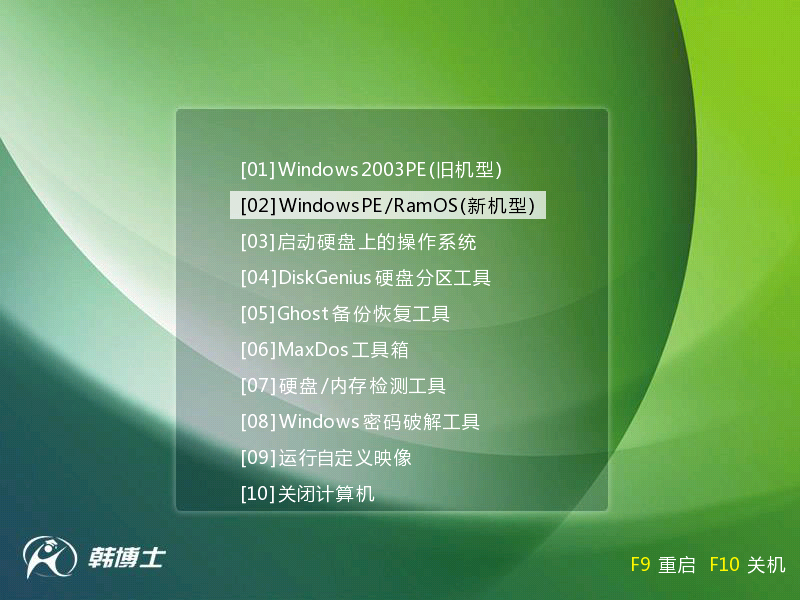
在进入PE系统桌面后,会自动弹出韩博士PE装机工具,若没有弹出,我们从PE桌面打开韩博士PE装机工具。在打开韩博士装机工具后,若U盘或硬盘内有系统,工具会自动进行检测显示,选中系统后,再选择所要安装到的分区,点击安装系统即可开始进行系统的重装。
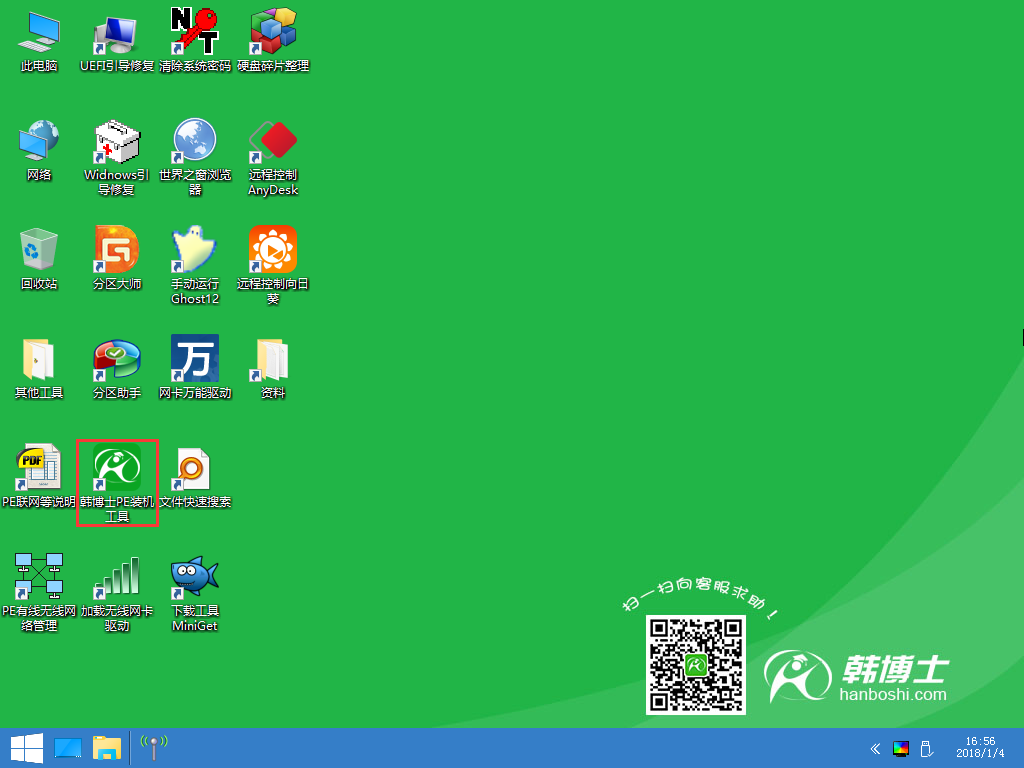
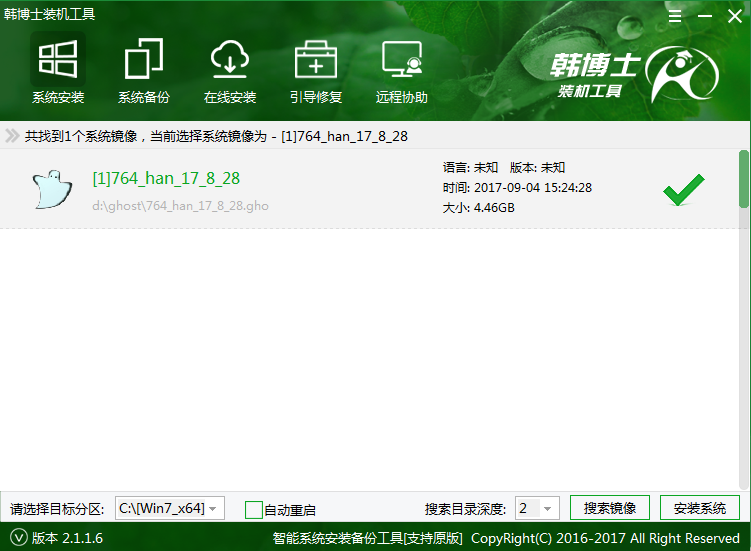
如果是本地版,或是制作U盘时没有选择下载系统,我们还可以点击韩博士装机工具的在线安装功能,在其中选择自己需要的系统进行下载,下载完成后自动进行安装。
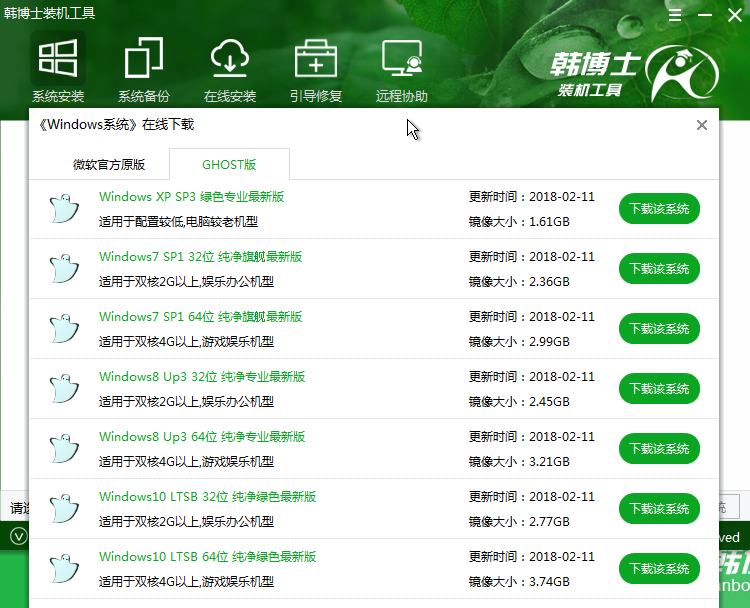
以上就是小编为大家带来的韩博士PE怎么重装系统。使用韩博士PE重装系统,可以快速完成系统的重装。PE内还有许多可以维护电脑的工具,在电脑出现问题时可以使用工具进行修复。

